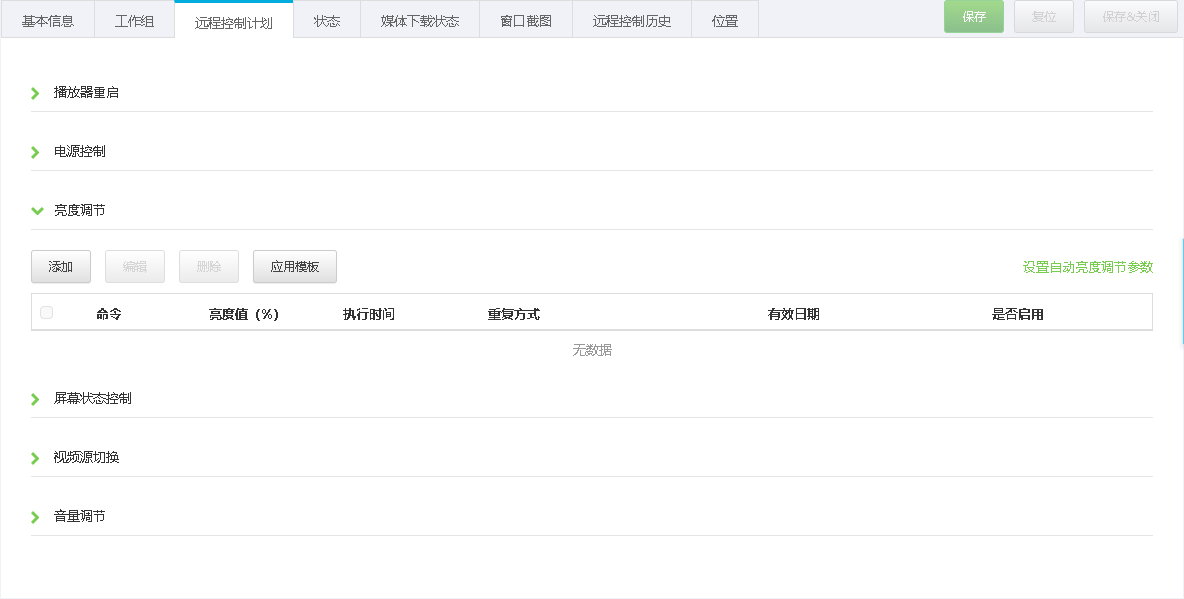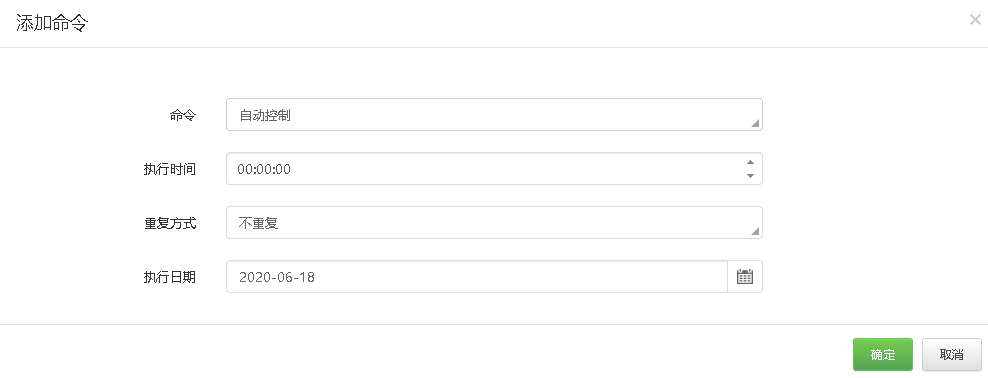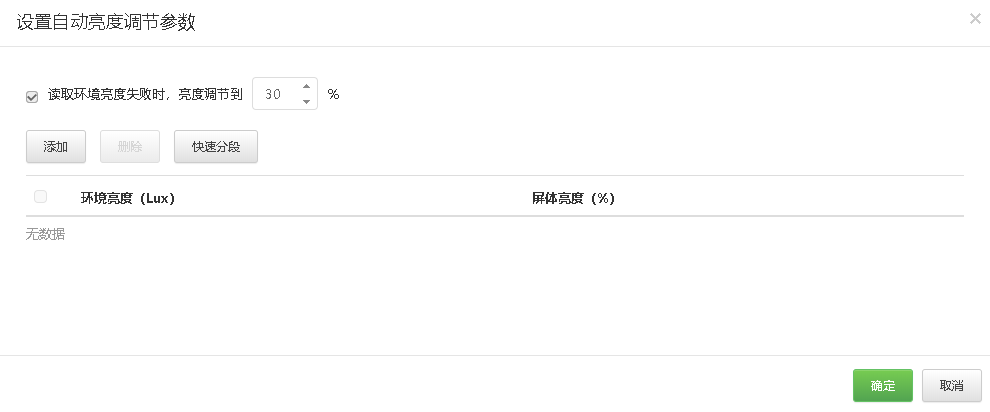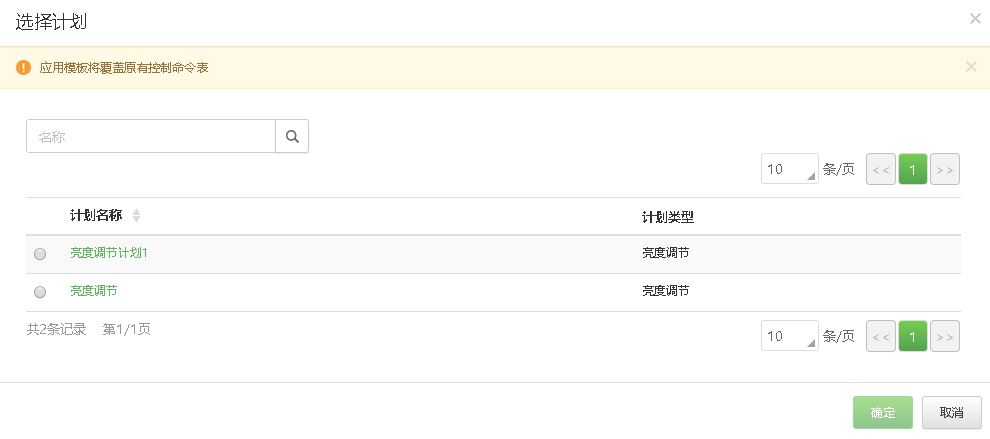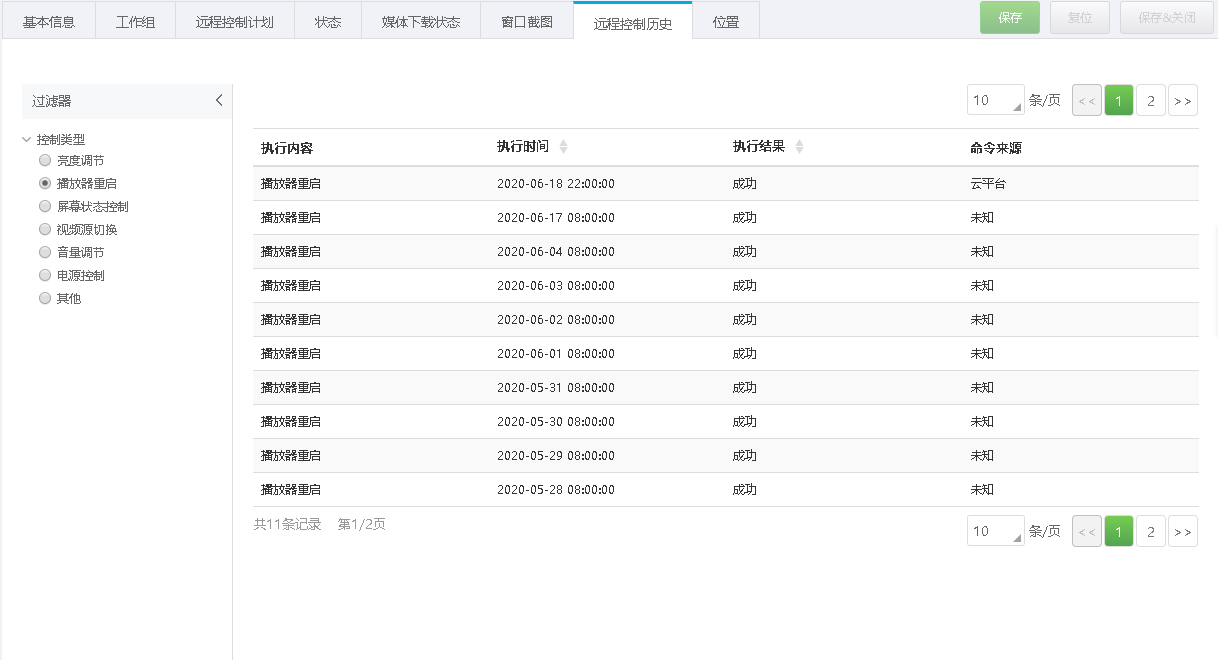...
步骤 2 单击目标播放器名称,并选择“远程控制计划”页签。
图1图5-1 2 远程控制计划
不同类型的播放器,远程控制范围不同,如表 6‑25‑2所示。
表 6‑2远程控制5‑2远程控制
| 远程控制 | 功能说明 | Taurus播放器 | VPlayer |
|---|---|---|---|
播放器重启 | 配置重启规则 | √ | √ |
电源控制 | 设置电源开启/关闭规则 | √ |
|
亮度调节 | 设置智能亮度调节的规则 | √ |
|
屏幕状态控制 | 设置屏幕黑屏或正常显示规则。此处黑屏是将屏幕亮度降至0%,并非关闭电源。 | √ | √ |
视频源切换 | 设置输入源为外部输入源或内部输入源的规则。
| √ |
|
音量调节 | 设置音量大小规则。 | √ |
|
步骤 3 选择具体的计划类型,如图6选择具体的计划类型,如图5-2中的“亮度调节”。2中的“亮度调节”。
步骤 4 执行以下任意操作,设置执行计划。
- 单击“添加”,设置执行计划,并单击“确定”。
图1图5-2 3 添加命令
在亮度调节中添加自动控制命令时,需设置自动亮度调节参数,即环境亮度和屏体亮度的对应关系。
图1图5-3 4 设置自动亮度调节参数
- 单击“应用模板”,选择一个模板,并单击“确定”。如图6图5-5所示。
远程定时控制模板制作请参考5.2.7.3 远程控制计划模板。应用模板后,将覆盖现有的配置数据。
图1图5-4 5 亮度调节模板
步骤 5 选择“远程控制历史”页签,如图6图5-6。
图1图5-5 6 远程控制历史
步骤 6 选择控制类型,查看命令执行结果。
...